Standortdatengenauigkeit
Wählen Sie aus, wie oft das Smartgerät die Positionsdaten aktualisiert, wenn 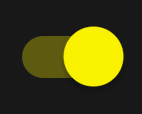 (ein) für [Automatische Verknüpfung] > [Positionsdaten] auf der Registerkarte
(ein) für [Automatische Verknüpfung] > [Positionsdaten] auf der Registerkarte  ausgewählt ist. Eine weniger häufige Aktualisierung begrenzt die Genauigkeit der aufgezeichneten Daten, senkt aber auch den Stromverbrauch.
ausgewählt ist. Eine weniger häufige Aktualisierung begrenzt die Genauigkeit der aufgezeichneten Daten, senkt aber auch den Stromverbrauch.
-
Tippen Sie auf [Automatische Verknüpfung] in der
 -Registerkarte.
-Registerkarte.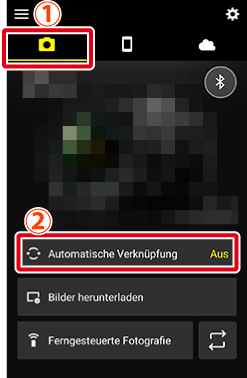
-
Stellen Sie den Schalter [Automatische Verknüpfung] durch Antippen auf
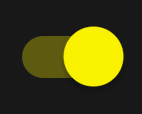 (Ein).
(Ein).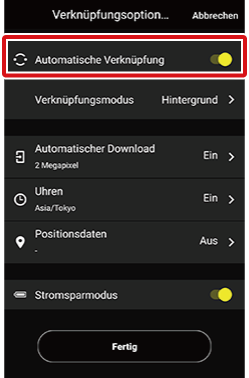
-
Tippen Sie auf [Positionsdaten].
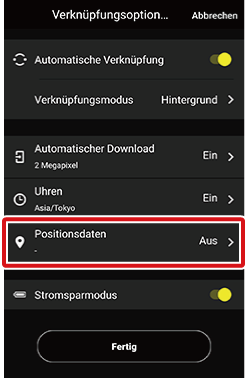
-
Tippen Sie zum Einschalten (
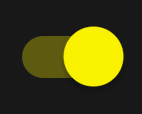 ) auf [Positionsdaten].
) auf [Positionsdaten].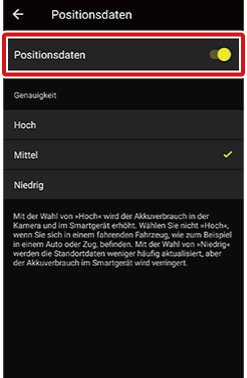
-
Das Einschalten von [Positionsdaten] gewährt den Zugriff auf die Genauigkeitseinstellung.
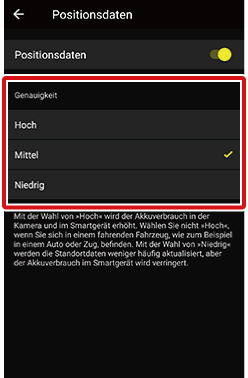
-
Tippen Sie auf die gewünschte Option.
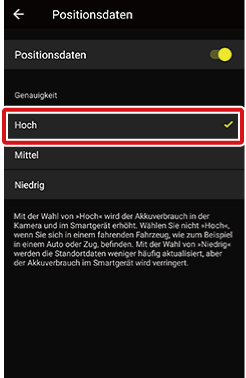
-
Tippen Sie auf
 , um zur vorherigen Anzeige zurückzukehren.
, um zur vorherigen Anzeige zurückzukehren.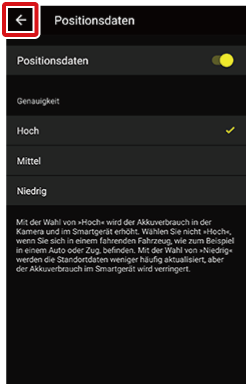
-
Tippen Sie auf [Fertig], um zur Registerkarte
 zurückzukehren.
zurückzukehren.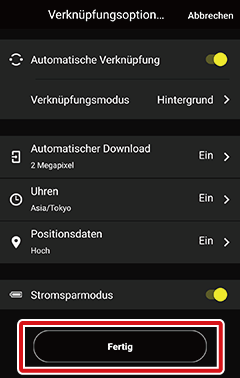
Android Version 12 oder neuer
Wenn die genaue Standortermittlung nicht aktiviert ist, stimmen die erfassten Positionsdaten möglicherweise nicht mit den tatsächlichen Positionsdaten überein, selbst wenn die Genauigkeit der Positionsdaten auf [Hoch] eingestellt ist. Informationen über das Benutzen von hoher Genauigkeit finden Sie in der Dokumentation zu Ihrem Smartgerät.
Wählen Sie aus, wie oft das Smartgerät die Positionsdaten aktualisiert, wenn 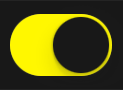 (ein) für [Automatische Verknüpfung] > [Positionsdaten] auf der Registerkarte
(ein) für [Automatische Verknüpfung] > [Positionsdaten] auf der Registerkarte  ausgewählt ist. Eine weniger häufige Aktualisierung begrenzt die Genauigkeit der aufgezeichneten Daten, senkt aber auch den Stromverbrauch.
ausgewählt ist. Eine weniger häufige Aktualisierung begrenzt die Genauigkeit der aufgezeichneten Daten, senkt aber auch den Stromverbrauch.
-
Tippen Sie auf [Automatische Verknüpfung] in der
 -Registerkarte.
-Registerkarte.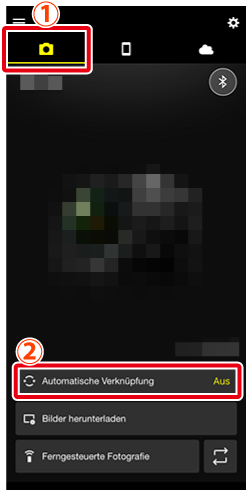
-
Stellen Sie den Schalter [Automatische Verknüpfung] durch Antippen auf
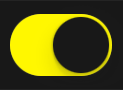 (Ein).
(Ein).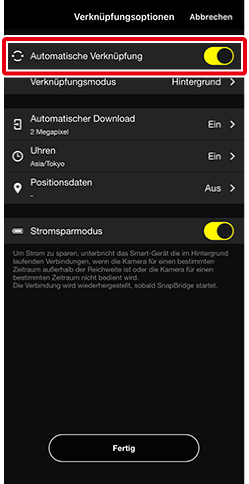
-
Tippen Sie auf [Positionsdaten].
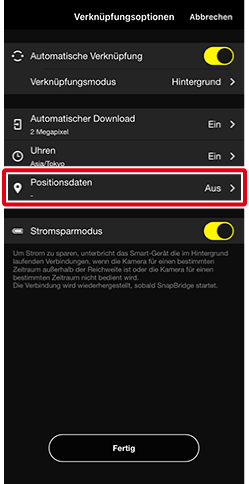
-
Tippen Sie zum Einschalten (
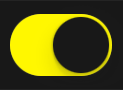 ) auf [Positionsdaten].
) auf [Positionsdaten].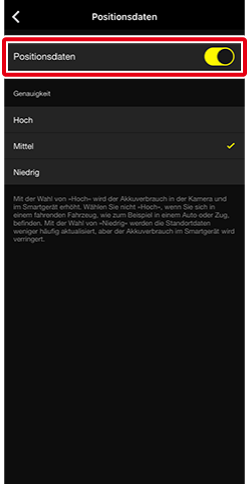
-
Das Einschalten von [Positionsdaten] gewährt den Zugriff auf die Genauigkeitseinstellung.
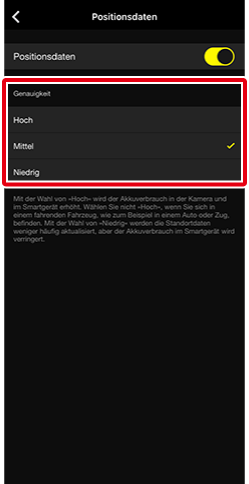
-
Tippen Sie auf die gewünschte Option.
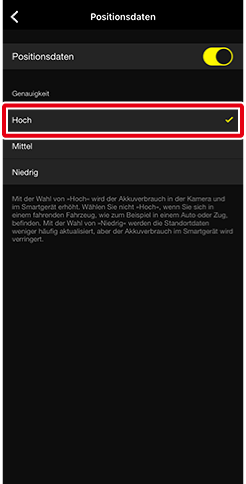
-
Tippen Sie auf
 , um zur vorherigen Anzeige zurückzukehren.
, um zur vorherigen Anzeige zurückzukehren.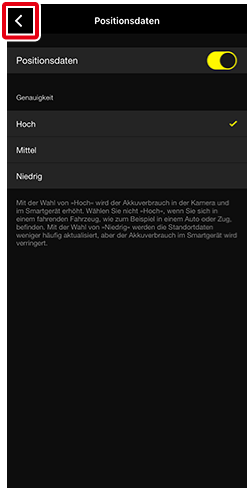
-
Tippen Sie auf [Fertig], um zur Registerkarte
 zurückzukehren.
zurückzukehren.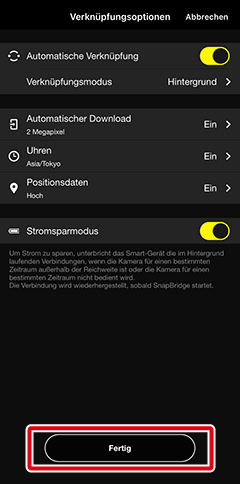
Wenn [Genauigkeit] auf [Niedrig] steht
Um SnapBridge Zugriff auf die Standortdaten zu gewähren, starten Sie die iOS-Einstellungen-App und gehen Sie zu [SnapBridge] > [Standort].
iOS 14 oder neuer
Wenn »genaue Standortdaten« nicht aktiviert ist, erscheint ein Dialogfeld für die Genauigkeit der Positionsdaten. Folgen Sie den Anweisungen auf dem Bildschirm, um die genaue Standortdatenermittlung zu ermöglichen. Die Genauigkeit der Positionsdaten kann nicht eingestellt werden, wenn die genaue Standortermittlung nicht aktiviert ist.
